TARGET JVでの設定方法です。*TARGETがバージョンアップすると変化する場合があります。
TARGET JVをダウンロードして競走馬データなどの登録を済ませてからコメントファイルを入れていきます。
ターゲットがインストールされているフォルダを開くと下の画像のようになっています。
※ファイルを保存・上書きする場合はTARGETを必ず閉じて行って下さい
コメントファイルは数種類ありますので、それぞれ適切なフォルダに入れることで表示が可能となります。よって、それらのファイルを何処に入れる必要があるのかを以下で説明いたします。
◆配信されるファイルの保存先
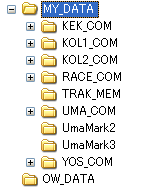
RC…から始まるファイルは、C:\TFJV\MY_DATA\RACE_COM\年度
K…から始まるファイルは、C:\TFJV\MY_DATA\KOL1_COM\年度
UM…から始まるファイルは、C:\TFJV\MY_DATA\UmaMark1~5(表示させたいフォルダに)
|
|
【重要】年度別フォルダがない場合!! |
初期段階では年度別フォルダが存在しませんので、それを自動生成しなくてはなりません。この2004や2003…といったフォルダを作るには新規作成でフォルダを作るのではなく、TARGETに自動で作らせます。
下の図を参考にしてください。
まずはターゲットを立ち上げて、成績を開き、適当な日付、適当なレースを選択し、成績データ画面を出します。成績画面がでたら以下の順序に従っていきましょう。
①KOL関係者コメント(KOL1ファイルの場合) 欄をクリック
↓
②適当な馬のメモ欄をダブルクリックするとウインドウが立ち上がります
↓
③立ち上がったウインドウに適当な文字を入れて「OK」をクリック
この一連の作業で、新しく年度別のフォルダが作成されています。新年度になる度にこれらの作業は各自で行って、新しい年度のフォルダを作ってください。
|
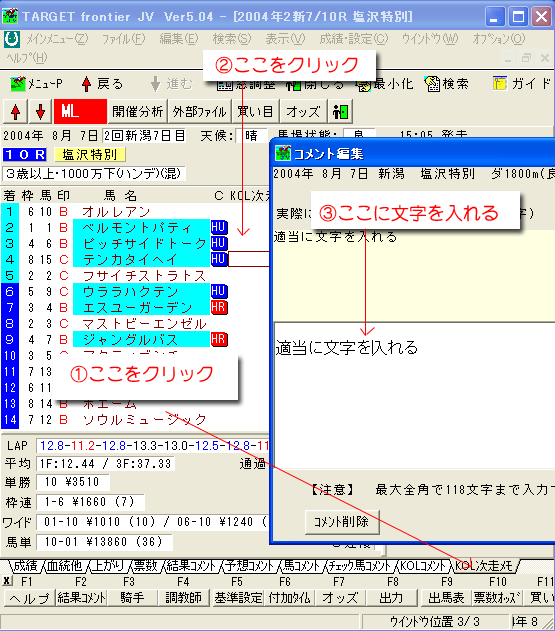
※こちらの画像ではKOL次走欄になってますがKOL1ファイルの場合は隣のタブのKOLコメント欄で設定。
年度別フォルダが出来ましたら、適切な年度のフォルダ内に入れれば閲覧が可能になります。
【チェック馬ファイル】
チェック馬ファイルはCHECKUMA.LSTという形で毎週配信されます。このファイルは以下のフォルダ内に毎週上書きしていきます。
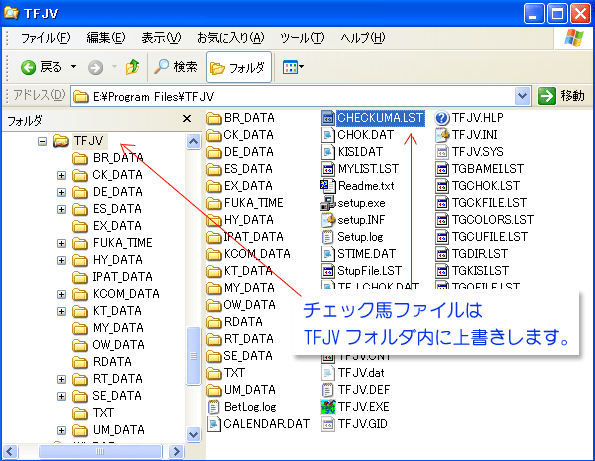
TFJVフォルダ内に毎週上書きしていくことになります。初期段階のときだけ上手くいかない場合は、最初にKMファイルの時のように成績画面からチェック馬タブをクリックし、何か入力することでCHECKUMA.LSTが自動生成されますので、そのあとの上書きしてください。
使用方法と設定画面に戻る